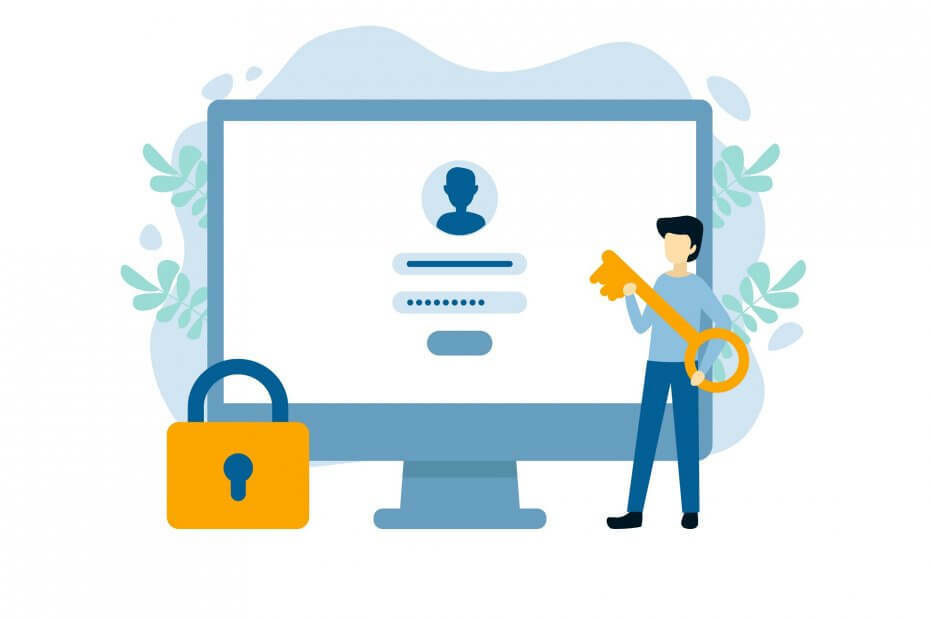Bazı Windows 10 kullanıcıları, bilgisayarlarında bir hizmet durumunu değiştirmeye çalışırken karşılaştıkları bir sorundan şikayet ediyorlar. Etkilenen bilgisayarlarda, bir kullanıcı bir hizmeti başlatmaya, durdurmaya veya duraklatmaya çalıştığında bir hata mesajı çıkıyor-"Hata 1053: Hizmet, başlatma veya denetim isteğine zamanında yanıt vermedi.”. Benzer bir sorunla karşı karşıyaysanız, bu çözümlere gidin.
Düzeltme-1 Kayıt Defteri Düzenleyicisini Değiştir-
değiştirme Kayıt düzenleyici bilgisayarınızda bu sorunu çözecektir.
1. İlk başta yapmanız gereken 'basmak'Windows tuşu+R‘ tuşları bilgisayarınızda birlikte kullanın.
2. Şimdi yaz "regedit” bu pencerede ve ardından “TAMAM MI“.

Ana çözüme geçmeden önce kayıt defterinizin bir yedeğini almanızı öneririz. Bir şeyler ters giderse, yedeği orijinal kayıt defterinize aktarabilirsiniz. Bunu yapmak için sonraki birkaç adımı izleyin-
3. İçinde Kayıt düzenleyici penceresinde, “Dosya” ve ardından “ üzerine tıklayınİhracat“.

4. Bunu kaydetmek için güvenli bir konum seçin ve yedeği “olarak adlandırın.Orijinal Kayıt“.
5. Bundan sonra, 'İhracat Aralığı' için "Herşey“. Ardından, bu yedeği kaydetmek için “Kayıt etmek"seçeneği.

6. İçinde Kayıt düzenleyici pencere, bu konuma git-
Bilgisayar\HKEY_LOCAL_MACHINE\SYSTEM\CurrentControlSet\Control
7. Ekranın sağ tarafında Kayıt düzenleyici penceresine sağ tıklayın ve ardından “Yeni>” ve ardından “ üzerine tıklayınDWORD (32-bit) Değeri“.
8. Yeni anahtarı “olarak adlandırın.HizmetlerBoruZaman Aşımı“.
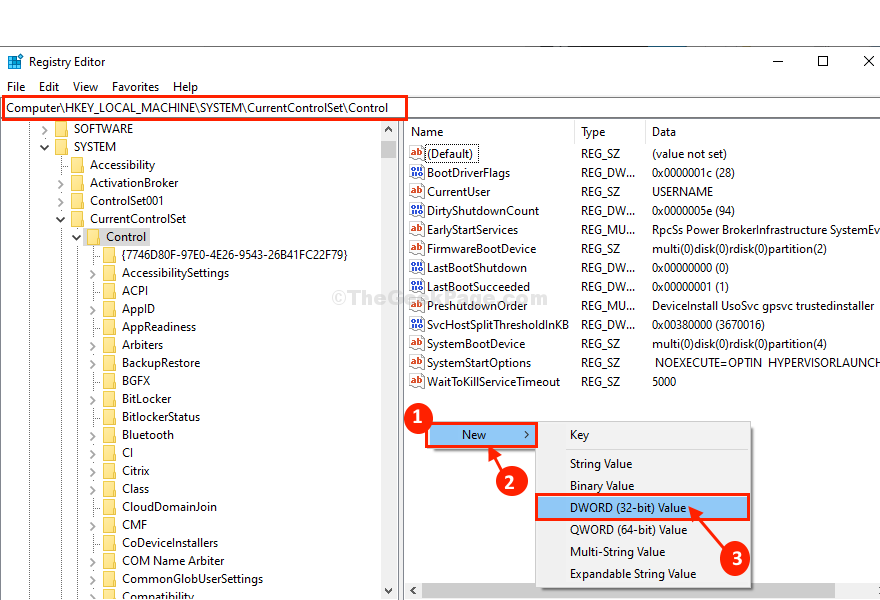
9. Çift tıklama üzerindeHizmetlerBoruZaman Aşımı"değer verilerini değiştirmek için.
10. İçinde DWORD (32-bit) Değerini Düzenle penceresinde, “onaltılık” tabanını ayarlamak için.
11. Şimdi, "180000”olarakDeğer verisi:‘. Tıklamak "TAMAM MI” değişiklikleri bilgisayarınıza kaydetmek için.
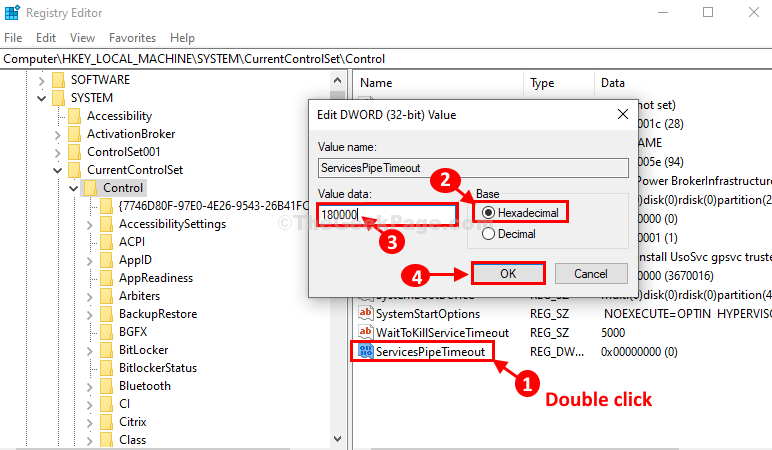
Kapat Kayıt düzenleyici pencere.
yeniden başlat Değişikliklerin etkili olması için bilgisayarınızı
Yeniden başlattıktan sonra, bilgisayarınızdaki sorunlu hizmeti sürdürmeyi, duraklatmayı veya durdurmayı deneyin.
Fix-2 SFC ve DISM taramasını çalıştırın-
1. Yükseltilmiş açmak için Komut istemi pencere, "yazıncmd" içinde Arama Windows simgesinin yanındaki kutu.
2. Şimdi, birlikte 'Ctrl+Shift+Enter' tuşlarına basın.

3. Bir SFC taraması ve bir DISM taraması çalıştırmak için, kopyala yapıştır bu komutları birer birer vur Giriş Bu komutları yürütmek için.
sfc /scannow
DISM /Çevrimiçi /Temizleme-Görüntü /RestoreSağlık
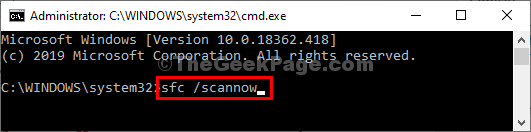
Bu komutların her ikisi de zaman alan işlemlerdir.
Bitince kapat Komut İstemi pencere.
yeniden başlat tarama işlemini tamamlamak için bilgisayarınızı
Sorununuz çözülmeli.